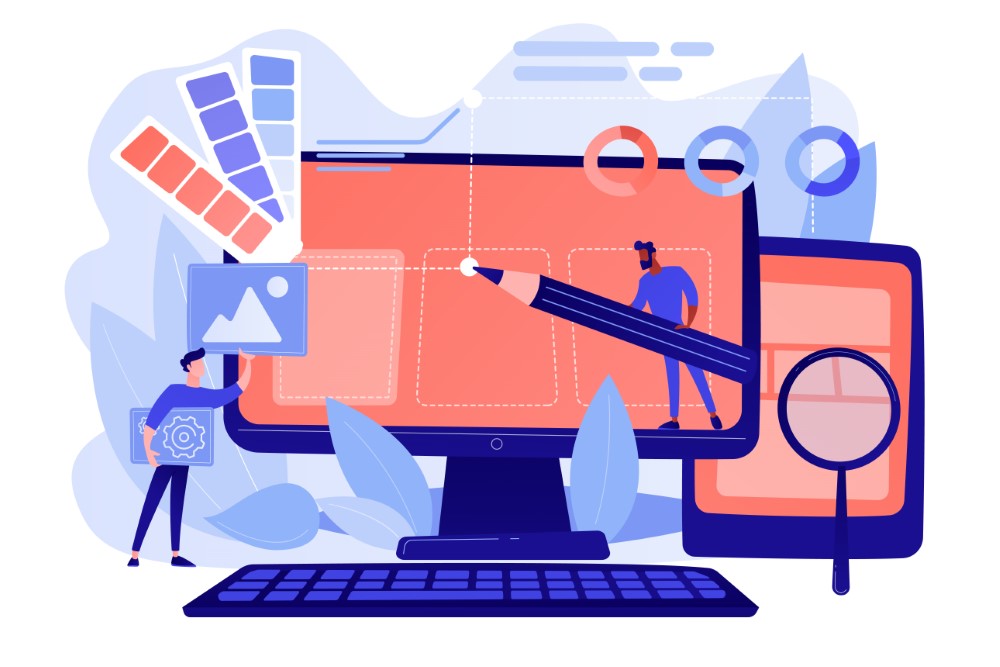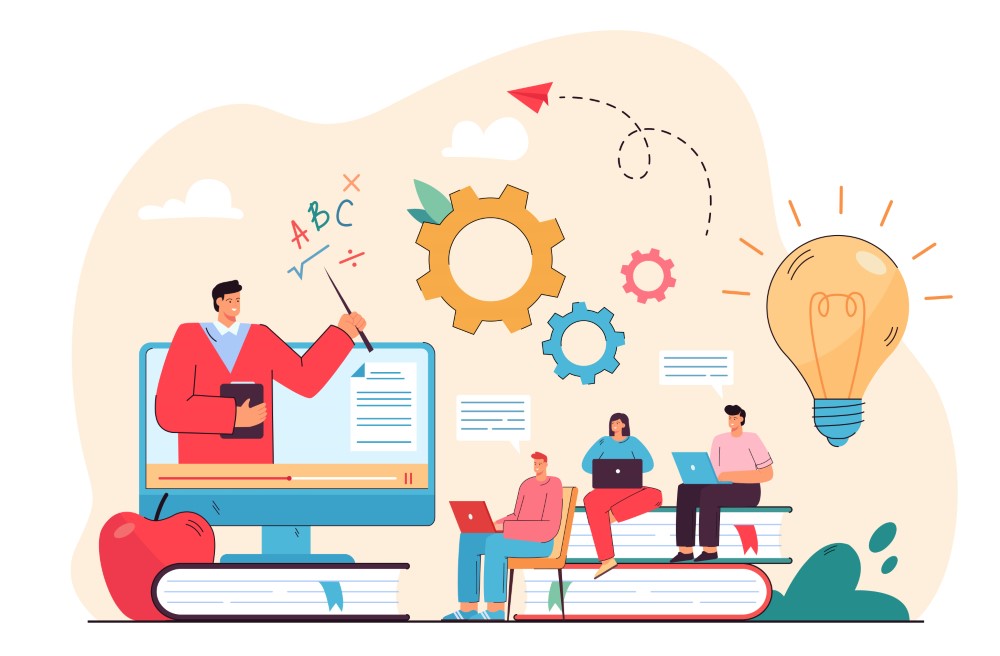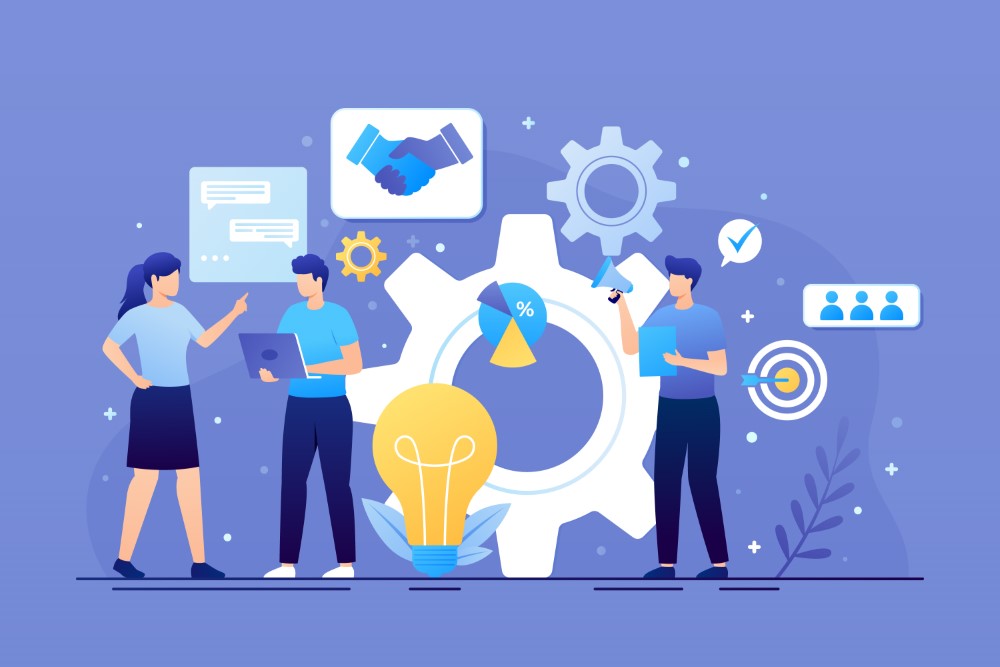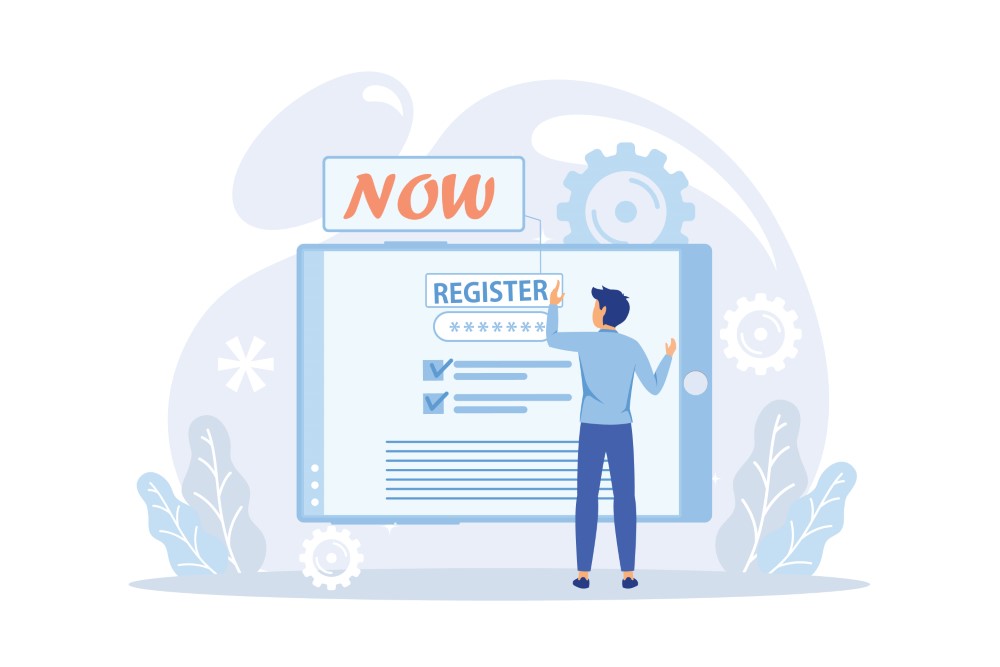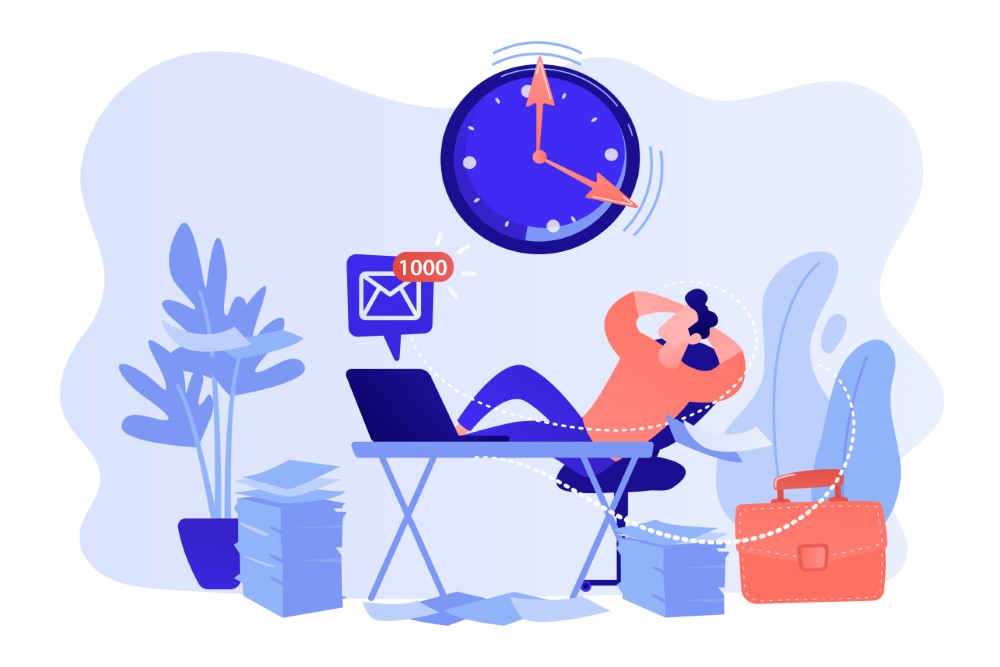クラウドストレージの代表格であるOneDriveとGoogleDrive。どちらもファイルの保存や共有に便利なサービスですが、「OneDriveとGoogleDrive。どっちが自分に合っているのか?」と悩む人は少なくありません。
特に、仕事やプライベートでの使い方に違いがある場合、それぞれのサービスの特徴や使いやすさを理解しておくことが大切です。自動でファイルを同期できる機能や、同期を解除する設定のしやすさ、そして共有時の操作性など、用途によって評価ポイントも変わってきます。
また、個人での利用に向いているのはどちらなのか、他のクラウドサービスであるDropboxやiCloudと比べてどのような違いがあるのかも、選ぶ上で見逃せない情報です。
この記事では、OneDriveとGoogleDriveの違いや使い分け方を詳しく解説しながら、併用する際のメリットやデータ移行のスムーズさ、各サービスの基本的な使い方まで網羅的にご紹介します。
「どっちを選ぶべきか」をはっきりさせたい方は、ぜひ最後まで読んでみてください。あなたの用途に最適なクラウドストレージ選びのヒントがきっと見つかるはずです。
- OneDriveとGoogleDriveの基本的な違いと使い方
- 個人利用に適しているサービスの選び方
- 自動同期・同期解除の仕組みと注意点
- 他サービスとの比較や併用・移行のポイント
OneDriveとGoogleDriveはどっちが使いやすい?
- 基本的な使い方と主な違い
- 個人利用におすすめなのはどっち?
- 自動同期と同期解除の違い
- ファイル共有機能の比較ポイント
基本的な使い方と主な違い
OneDriveとGoogleDriveは、どちらもクラウドストレージサービスとして多くのユーザーに利用されていますが、その使い方や機能にはいくつかの違いがあります。
まず、どちらもインターネット上にファイルを保存し、他の端末からアクセスできるという点では共通しています。PCやスマートフォンにアプリをインストールすることで、フォルダに保存する感覚でファイルをアップロードでき、ネット環境があればいつでもどこでも利用できます。
ここで注目したいのが、それぞれのサービスの連携機能です。OneDriveはMicrosoft 365との統合が強みで、WordやExcelなどのOfficeアプリとの親和性が非常に高いです。保存や共同編集がスムーズに行えるため、ビジネス用途では特に効果を発揮します。
一方で、GoogleDriveはGoogleアカウントさえあればすぐに使える手軽さと、Googleドキュメントやスプレッドシートとの連携が魅力です。これらのアプリはブラウザ上で操作できるため、専用ソフトをインストールしなくても作業を完結させることが可能です。
このように、同じクラウドストレージでも用途や連携先によって利便性に差があるため、自分が普段どのツールを使うかによって選ぶと良いでしょう。
個人利用におすすめなのはどっち?
個人利用においては、GoogleDriveのほうがやや優位に立っていると考えられます。
その理由は、無料で使える容量とアカウント作成の手軽さです。GoogleDriveは15GBの無料ストレージを提供しており、Googleアカウントさえあればすぐに利用を開始できます。写真、動画、書類など幅広いファイルを保存でき、特にAndroidユーザーにとってはスマホとの連携もスムーズです。
例えば、スマートフォンで撮影した写真を自動でGoogleフォトにバックアップし、必要に応じてDriveに保存するという使い方も可能です。また、Gmailと連携して添付ファイルをそのまま保存できる点も便利です。
一方のOneDriveは、無料容量が5GBと少なめです。Microsoft 365の契約者であれば1TBまで使えるため、すでに契約している人にとっては非常にお得ですが、無料プランのみで利用するにはやや制限を感じる場面があるでしょう。
このような点を踏まえると、特に費用をかけたくない個人ユーザーにはGoogleDriveが扱いやすく、日常のファイル管理にも適しています。
自動同期と同期解除の違い
クラウドストレージの利便性を高める要素の一つが「自動同期」です。OneDriveとGoogleDriveはどちらも自動同期に対応していますが、挙動や設定方法に違いがあります。
OneDriveは、Windows OSに標準で統合されていることが多く、特定のフォルダ(デスクトップ、ドキュメント、ピクチャなど)を自動でクラウドにバックアップします。自動同期をオンにしていると、ローカルでファイルを更新するたびに、クラウド上のファイルも即座に同期されるのが特徴です。
GoogleDriveの場合、バックアップと同期という専用のソフトウェアを使ってPCとクラウドの同期を行います。こちらも同様にリアルタイムで同期されますが、同期対象のフォルダを柔軟に選べる点がポイントです。
一方、同期解除は「ローカルとクラウドの接続を切る」操作です。OneDriveでは、設定画面からフォルダごとに同期を解除でき、解除後はクラウドにのみファイルが残ります。GoogleDriveも同様に同期フォルダの指定を外すことで解除可能ですが、設定画面の階層がやや深いため、初めての人にはわかりにくいかもしれません。
いずれにしても、自動同期をうまく使えばバックアップの手間を省けますが、必要のないフォルダまで同期してしまうと容量を圧迫する原因にもなります。同期の設定は定期的に見直すことが大切です。
ファイル共有機能の比較ポイント
ファイル共有の使いやすさは、クラウドストレージを選ぶ際の大きなポイントです。OneDriveとGoogleDriveはどちらも共有機能を備えていますが、操作感や細かな設定に違いがあります。
OneDriveでは、共有したいファイルやフォルダを右クリックして「共有」を選ぶと、リンクを作成できます。共有相手には編集権限や閲覧権限を個別に設定できるほか、期限付きリンクやパスワード設定も可能です。特にビジネス環境では、これらの細かい制御が役立ちます。
GoogleDriveも同様に共有リンクを生成できますが、初期設定では「リンクを知っている全員に閲覧可能」になっていることが多く、セキュリティ面には注意が必要です。共有相手に対しては「閲覧者」「コメント可」「編集者」と3つの権限を選べるほか、共有範囲を組織内に限定することもできます。
例えば、Googleドキュメントを使えば、複数人が同時にファイルを開いてリアルタイムに編集することが可能です。これはGoogleDriveならではの強みと言えるでしょう。
一方で、OneDriveはMicrosoft TeamsやOutlookとの連携によって、ビジネス向けの共有がしやすい設計になっています。安全性を重視する場合や、Office製品との連携を活用したい場合には有利です。
このように、それぞれの共有機能には得意分野があり、利用シーンに応じて選ぶことが重要です。
OneDriveとGoogleDriveはどっちを選ぶべき?
- Dropbox・iCloudとの比較で見る特徴
- データの移行はスムーズにできる?
- 併用する場合のメリットと注意点
- 使い分けるときの判断基準
Dropbox・iCloudとの比較で見る特徴
OneDriveとGoogleDriveは、DropboxやiCloudと比較されることが多いクラウドストレージサービスです。それぞれに特徴があり、用途や環境によって選び方が異なります。
まずDropboxですが、ファイルの同期速度と安定性に定評があります。特にビジネス向けの細かい管理機能やチームでの運用に適しており、変更履歴や復元機能などが強力です。一方で、無料で使える容量は2GBと少なく、個人用途で長期的に使うには不便さを感じる場面もあります。
iCloudはApple製品との連携が最大の特徴です。iPhoneやMac、iPadを日常的に使っている人であれば、設定を意識することなく自動的にバックアップや同期が行える仕組みが魅力です。ただし、Windowsとの相性はそこまで良くなく、非Appleユーザーにとっては使いにくいと感じることがあるでしょう。
これに対して、OneDriveはWindowsとの親和性が高く、Office製品との連携機能に強みがあります。GoogleDriveはGoogleアカウントさえあればすぐに利用でき、GmailやGoogleドキュメントとの統合によって、日常的な作業をクラウド上で完結させることが可能です。
このように、各サービスには独自の強みがあります。使用しているOSや普段使っているアプリケーションとの相性を意識することで、最適な選択ができるはずです。
データの移行はスムーズにできる?
クラウドストレージを乗り換える際に最も気になるのが、データの移行作業です。OneDriveとGoogleDrive間の移行は、ある程度スムーズに行うことが可能です。
これは、どちらも一般的なファイル形式(PDF、Word、Excel、画像、動画など)に対応しており、ファイルそのものの互換性に問題がないためです。移行方法としては、一度PCなどにデータをダウンロードし、もう一方のクラウドにアップロードするというシンプルな手順で済みます。
例えば、GoogleDriveからOneDriveに移す場合は、GoogleDriveのデスクトップアプリやウェブから必要なフォルダをダウンロードし、OneDriveフォルダにドラッグ&ドロップするだけで対応可能です。
ただし、Googleドキュメントやスプレッドシートなど、Google独自の形式ファイルはそのままではOneDriveで開けないため、事前に「Word形式」や「Excel形式」に変換しておく必要があります。
また、データ量が多い場合は、インターネット回線の速度やストレージ容量の空き状況によって、時間がかかることもあります。必要に応じて専門の移行ツールやサービスを活用するのも一つの手です。
併用する場合のメリットと注意点
OneDriveとGoogleDriveを併用することで、それぞれの利点を活かした柔軟なファイル管理が可能になります。
一つのメリットは、ストレージ容量の拡張です。無料プランだけでも2つのサービスを使えば、合計で20GB以上の保存領域を確保できます。また、業務ではOneDriveを、プライベートではGoogleDriveを使うといった使い分けもでき、目的に応じた最適な運用が可能です。
例えば、Microsoft 365を業務で使用している場合は、OneDriveとの統合により効率的な作業が実現します。一方、家族や友人との写真共有やドキュメント作成には、手軽に使えるGoogleDriveが便利です。
ただし、併用には注意点もあります。ファイルの保存場所が分散されることで、どこに何を保存したかがわかりづらくなることがあります。また、同期設定が複雑になる場合や、異なるアカウント管理が面倒に感じることもあるでしょう。
こうした問題を避けるには、あらかじめ「用途別に使い分けるルール」を決めておくことが重要です。保存先を明確にし、ファイル名やフォルダ構成を統一することで、管理のしやすさが格段に上がります。
使い分けるときの判断基準
どちらか一方を使うのではなく、目的に応じてOneDriveとGoogleDriveを使い分ける方法も非常に有効です。
まず考えるべきは、日常的にどのサービスと連携する作業が多いかです。WordやExcelなどのOfficeアプリを頻繁に使うなら、OneDriveのほうが作業効率が高まります。逆に、Googleドキュメントやスプレッドシートなど、クラウド上での共同作業を重視するなら、GoogleDriveの活用が向いています。
また、利用するデバイス環境も判断材料の一つです。Windows PCを中心に使う場合は、OneDriveがシステムに統合されており、使いやすいと感じるでしょう。一方、Androidスマホとの連携を重視するならGoogleDriveがスムーズです。
保存容量の管理という観点でも、どちらか一方に依存せず、用途を分けることで効率よく容量を使えます。例えば、大容量の写真や動画はGoogleDriveに、仕事の書類や会議資料はOneDriveに、といった方法です。
このように使い分ける際は、自分の利用目的や作業スタイルを明確にすることがカギになります。どちらにも強みがあるため、柔軟な判断で最適な使い方を見つけましょう。
OneDriveとGoogleDriveはどっちが便利?のまとめ
記事のポイントをまとめます。
- OneDriveはMicrosoft製品との連携に優れている
- GoogleDriveはGoogleアカウントだけで簡単に使い始められる
- 両者ともにPC・スマホでの利用が可能なクラウドストレージである
- GoogleDriveは無料で15GB、OneDriveは無料で5GBのストレージを提供
- OneDriveはOfficeアプリとの相性が良くビジネス利用に強い
- GoogleDriveはドキュメントやスプレッドシートの共有編集がしやすい
- 自動同期によりローカルの変更が即クラウドに反映される
- 同期解除により不要なファイルのクラウド同期を止められる
- Google独自形式のファイルはOneDriveでそのまま開けないため変換が必要
- OneDriveはリンク共有にパスワードや有効期限を設定できる
- GoogleDriveは初期設定でリンクが誰でも閲覧可能な点に注意が必要
- Dropboxは同期性能に優れるが無料容量が少ない
- iCloudはApple製品に最適化されているが他OSでは使いづらい
- 両者の併用によりストレージを拡張し用途別に管理できる
- 目的や使用環境に応じてサービスを使い分けることで効率が上がる